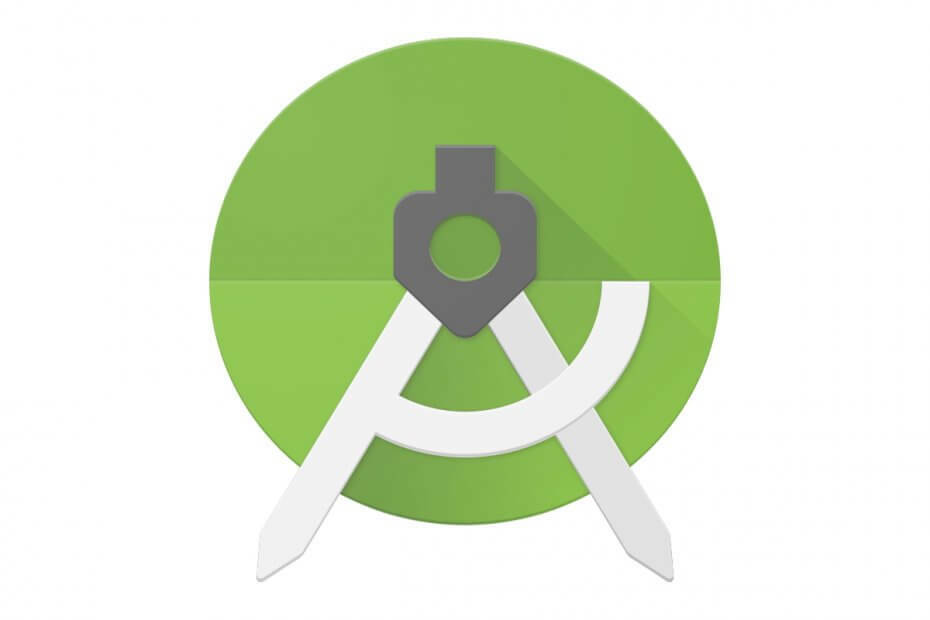
Denne software holder dine drivere kørende og holder dig dermed beskyttet mod almindelige computerfejl og hardwarefejl. Tjek alle dine chauffører nu i 3 nemme trin:
- Download DriverFix (verificeret downloadfil).
- Klik på Start scanning for at finde alle problematiske drivere.
- Klik på Opdater drivere for at få nye versioner og undgå systemfejl.
- DriverFix er downloadet af 0 læsere denne måned.
Det ser ud til, at nogle få brugere har problemer med Emulator kører i Android Studio. Hvis du klikker på Kør og vælg Startemulator fører til intet resultat.
Emulatoren nægter ofte at arbejde, men vær sikker på at der er et par potentielle rettelser til fejlen. De mest fremtrædende løsninger, vi fandt, er anført nedenfor, så prøv dem.
Hvordan kan jeg rette Android Studio Emulator, der ikke fungerer i Windows 10?
1. Download Intels HAXM via Android SDK Manager
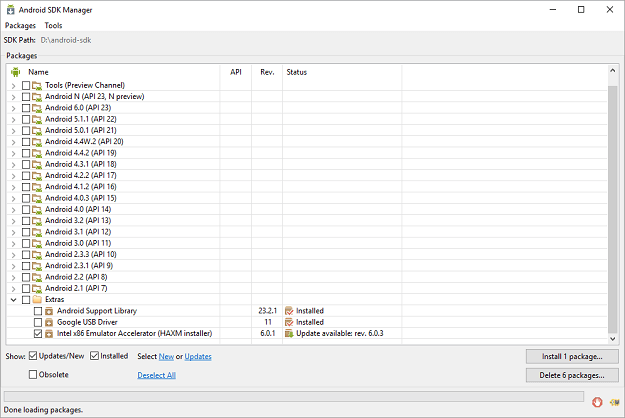
- Start Android SDK Manager.
- Under Ekstraudstyr, afkrydsningsfeltet ud for Intel x86 Emulator Accelerator (HAXM).
- Klik på Installer pakke-knap Næste.
- Gennemgå Intel Corporation licensaftale og accepter betingelserne.
- Klik derefter på Installere.
- SDK Manager downloader installationsprogrammet til ekstra katalog, under main SDK-bibliotek.
- Selvom SDK-manager siger Installeret det betyder faktisk, at Intel HAXM-eksekverbarheden blev downloadet. Så du skal køre opsætningen i {SDK_FOLDER} extrasintelHardware_Accelerated_Execution_Managerintelhaxm.exe
- Følg nu bare installationsinstruktionerne.
Hvis Android-emulatoren ikke starter korrekt, er dette problem ofte relateret til at opdage, at din applikations minimum SDK er højere end din emulator SDK. Hvis det ikke er tilfældet, skal du sørge for at have HAXM-installationsprogrammet på din SDK Manager.
HAXM-problemer er generelt resultatet af konflikter med andre virtualiseringsteknologier eller en forældet HAXM-driver. Prøv at geninstallere HAXM-driveren ved at anvende ovenstående trin.
2. Sørg for, at du har tilstrækkelig ledig diskplads

Hvis dette ikke løser problemet for dig, skal du overveje, at dit problem ikke skyldes versionen af SDK i emulatoren, men af mængden af RAM. Emulatoren kontrollerer altid for tilstrækkelig ledig diskplads ved opstart og starter ikke, medmindre mindst 2 GB er ledig.
Hvis emulatoren gentagne gange ikke starter for dig, skal du kontrollere, om du har tilstrækkelig ledig diskplads. Næste, gratis fysisk RAM, før du starter emulatoren ved at lukke ubrugte applikationer og filer eller bruge Diskoprydning.
Ved du ikke, hvordan du sletter unødvendige filer ved hjælp af Diskoprydning? Stol på os for en detaljeret vejledning.
3. Undersøg den aktuelle forpligtelsesafgift
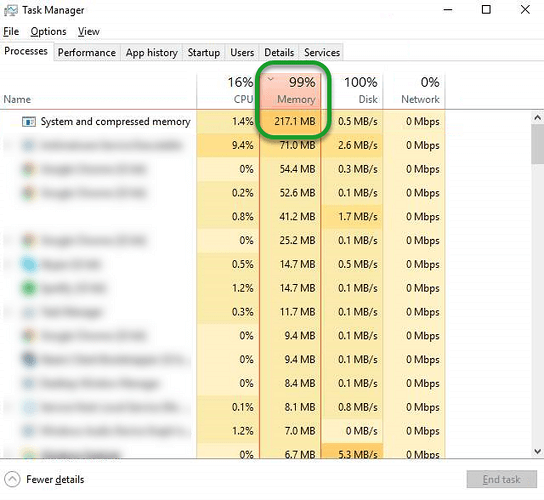
Vi foreslår at skifte til et alternativ. For at være mere præcis, prøv at undersøge den aktuelle forpligtelsesafgift. For at åbne Jobliste, trykke Ctrl + Skift + Esc. Gå derefter ind y ind i Fanen Performance.
Hvis du opdager problemer, skal du prøve at deaktivere alle tredjepartshukommelsesstyrings- og hukommelseskomprimeringsværktøjer, du muligvis bruger i øjeblikket. De kan forbruge et godt stykke hukommelse og bringe dit system tættere på forpligtelsesgrænsen uden selv at vide det.
4. Sørg for, at du har den nyeste Intel-grafikdriver
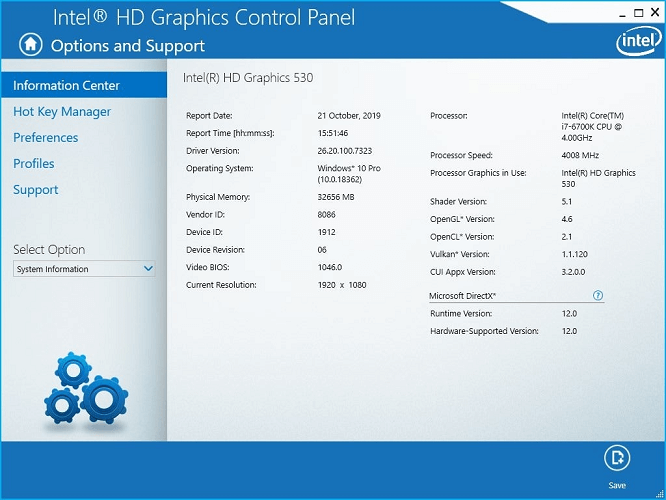
En Android-emulator, der kører langsomt eller overhovedet, er ofte også relateret til Intel GPU. Hvis du har en Intel GPU (især Intel HD 4000), skal du sørge for at have downloadet og installeret den nyeste Intel-grafikdriver.
Desuden, hvis din computer har både en Intel HD 4000 GPU og en diskret GPU, skal du deaktivere Intel HD 4000 GPU i Enhedshåndtering for at sikre, at kun den diskrete GPU forbliver i funktion.
5. Tjek antivirussoftwarepåvirkning over Android Emulator
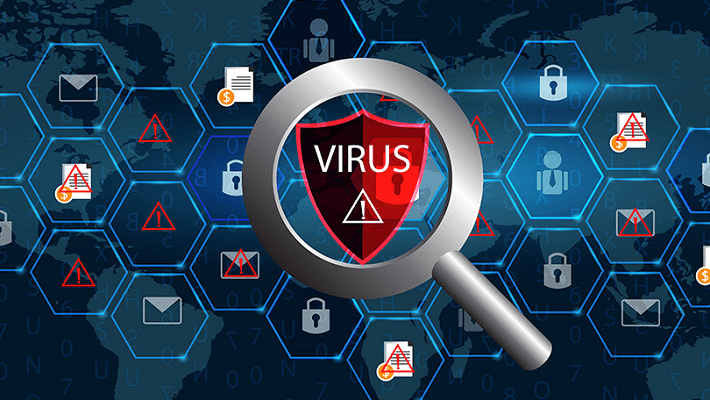
Din antivirussoftware kan også mindske ydeevnen for værktøjer som Android Emulator. Hvis du har installeret yderligere antivirusværktøjer ved siden af det, der følger med dit operativsystem, tøv ikke med at køre enkle tests for at bestemme, hvilken der har større indflydelse på emulatoren sig selv.
Er din Windows 10 Firewall deaktiveret, men blokerer stadig emulatoren? Tjek denne vejledning, og sæt tingene rigtigt igen.
Disse opløsninger får normalt Android Studio Emulator til at fungere igen i Windows 10. Glem ikke at dele alternative løsninger i kommentarfeltet nedenfor.
LÆS OGSÅ:
- Fix: Android Studio Windows 10-fejl i 4 hurtige trin
- FIX: Android-emulator opretter ikke forbindelse til internettet
- Windows kunne ikke installere din Android [FIX DET NU]
![Download Phoenix Browser til Windows 10 og 11 [32/64 bit]](/f/3ce826cc9ed423fe7a860f5bee6b8ea0.png?width=300&height=460)

![Google Indic Keyboard til Windows 11 [Download og installer]](/f/691d0ef66afe47b3bb1b4ce7121d0699.png?width=300&height=460)